在
之前的文章《ps教你如何一鍵摳圖快速選擇工具(圖文詳解)》中,給大家介紹了一個對大家來說並不陌生的工具- -快速選擇工具,這個工具對摳圖起到了很重要的。以下這篇文章跟大家分享一些ps中實用的小技巧,在日常中可以幫助我們提升工作效率。
?x-oss-process=image/resize,p_40)
蒐集了10種提高PS工作效率的小技巧,這些小技巧都是PS牛人的多年工作經驗中總結出來,希望對大家有所幫助。
技巧一:抹去一切不想要的
#要把下圖的女孩紙從畫面中除去,選取【套索】工具,對其做出一個選區。然後點選【編輯>填充】選取【內容辨識】點選確定。 人物瞬間就被抹掉啦!
同學可以用這招去掉照片中的水印,或是亂入的路人,甚至是合照中的前男/女朋友。不過,內容辨識的準確率並不是特別高,適合較簡單的背景。可以進行多次調試。
?x-oss-process=image/resize,p_40)
?x-oss-process=image/resize,p_40)
#技巧二:保護版權利器--嵌入圖片
#訊息為了避免被盜圖,現在很多攝影師在發布圖片前都會打上自己的浮水印。但如果水印被抹掉怎麼辦?小編教你另外一個辦法,將版權資訊嵌入圖片本身的來源資料裡。
在ps裡如何將版權資訊嵌入圖片裡呢?按【Ctrl Alt Shift I】或點選【檔案>檔案簡介】,就會彈出以下的來源資料視窗。然後根據提示輸入你的訊息,再點擊確定儲存就可以了。

技巧三:雙視窗監視影像
ps修圖時有沒有遇到這樣的狀況?在修細節時總是要不斷放大縮小去觀察圖片,以防調整時比例失調。如果可以用兩個視窗同時去監視同一張圖片。具體操作如下:點選【視窗>排列>為XX(圖片檔案名稱)新建視窗】,然後點選【視窗>排列>雙聯垂直】。此時,兩個視窗就垂直排列在一起了。
你可以將一張圖片放大細節,一張全圖顯示。在這樣的監視下去修圖,無論你調整哪個視窗的圖片,它們都是同步的。
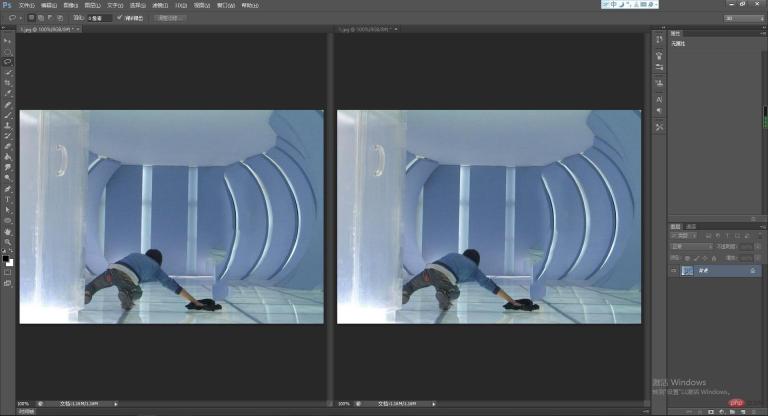
技巧四:英文拼字檢查
提筆忘詞或者打字時常常會出現一些簡單的拼字錯誤。
當你用ps做一些文字排版時,【拼字檢查】可以幫你快速地找到不正確的詞組並提供正確參考,不過此功能目前只能辨識英文。點選【編輯>拼字檢查】就能找到它。

技巧五:大量編輯
如果你有一大批的照片需要立刻編輯,電腦上又沒有Lightroom怎麼辦?只要把照片保存在電腦中的同一個資料夾。然後你可以先打開一張照片,記錄一個動作【視窗>動作】。
建立好動作後,點擊【檔案>自動>批次】,然後選擇你剛剛記錄的動作,再點擊確定,ps將開啟並將該動作應用到在該資料夾中的所有照片中,相當省時省力。
?x-oss-process=image/resize,p_40)
技巧六:一鍵關閉所有圖片
已完成圖,窗口裡可能會有無數張素材,要一張張去關閉實在是太浪費時間。
其實只要按住【Shift】鍵,滑鼠點選任何一張圖片的【關閉X】,就能一鍵關閉所有圖片了。

技巧七:記錄步驟--歷史提示文件
俗話說,好記憶不如爛筆頭。當你在修一組照片的時候,為了圖像的統一性,往往修每一張圖的步驟大致要做到一樣。當突然忘了步驟怎麼辦?這時ps的"歷史文本"功能就派上用場了。
它與"動作"功能不同,它的作用相當於幫你做筆記,助你回想起修圖的一些步驟和細節。點選【編輯>首選項>常規】,就可以開啟這個功能。

技巧八:快速調出較好的黑白照片
在ps裡可以將一張彩色照片一鍵轉黑白。點選【圖片>調整>去色】就可以完成。
如果你想讓這張黑白片更上一個層次的話,不妨用一個「黑白調整層」去調,你可以用6個顏色的滑桿去控制影像的主要色,還可以用那個小手工具點擊圖片任何的區域,進行區域性的調整。

技巧九:一分鐘搞定後期!
儘管這條好像不是什麼秘密,也是攝影師們使用頻率最高的,所以介紹一下很有必要。 Camera Raw是一款嵌入Photoshop的Raw格式影像調整外掛。
幾乎在PS中,是攝影師最有用的外掛!清晰度、明暗、光影、色彩…都可以簡單的一鍵調整。只要點選【濾鏡】找到【Camera Raw】。
下圖就是利用Camera Raw 1分鐘內調整出來的圖片~但是被處理的圖片需要是RAW格式的哦(新版本PS支援JPG格式)。
?x-oss-process=image/resize,p_40)
技巧十:強力後悔藥--無限撤銷
- ##ps中預設的撤銷次數是20次(或50次),而這可能遠遠不夠我們「後悔」的。不過只要調整首選項中的撤銷次數就可以實現1000次的撤銷啦。

以上是入門必備篇:ps中常用的10個功能講解(收藏)的詳細內容。更多資訊請關注PHP中文網其他相關文章!
 訪問Photoshop:方法和可用性Apr 24, 2025 am 12:07 AM
訪問Photoshop:方法和可用性Apr 24, 2025 am 12:07 AM可以通過購買永久許可證或訂閱CreativeCloud兩種方式獲取Photoshop。 1.購買永久許可證適合長期使用,無需每月支付,但無法享受最新更新。 2.訂閱CreativeCloud可訪問最新版本及其他Adobe軟件,需持續支付月費或年費。選擇應基於使用頻率和需求。
 Photoshop最有用的是:常見任務和項目Apr 23, 2025 am 12:06 AM
Photoshop最有用的是:常見任務和項目Apr 23, 2025 am 12:06 AMPhotoshop擅長圖像編輯、圖層和蒙版、數字繪畫及多種設計應用。 1)圖像編輯與修復:去除瑕疵,調整色彩和亮度。 2)圖層與蒙版:非破壞性編輯和創作。 3)數字繪畫與插圖:創作藝術作品。 4)實際應用:平面設計、網頁設計和數字藝術創作。
 使用Photoshop:創意可能性和實際用途Apr 22, 2025 am 12:09 AM
使用Photoshop:創意可能性和實際用途Apr 22, 2025 am 12:09 AMPhotoshop在實際應用中非常實用且具有創造性。 1)它提供基本編輯、修復和合成功能,適合初學者和專業人士。 2)高級功能如內容識別填充和圖層樣式可提升圖像效果。 3)掌握快捷鍵和優化圖層結構能提高工作效率。
 Photoshop:高級技術和工具Apr 21, 2025 am 12:08 AM
Photoshop:高級技術和工具Apr 21, 2025 am 12:08 AMAdobePhotoshop的高級功能包括高級選擇工具、圖層混合模式和動作與腳本。 1)高級選擇工具如快速選擇工具和色彩範圍選擇工具可精確選擇圖像區域。 2)圖層混合模式如“疊加”模式能創造獨特視覺效果。 3)動作和腳本能自動化重複任務,提高工作效率。
 Photoshop的主要功能:修飾和增強Apr 20, 2025 am 12:07 AM
Photoshop的主要功能:修飾和增強Apr 20, 2025 am 12:07 AMPhotoshop在修圖和增強方面的強大功能包括:1.使用“修復畫筆工具”去除痘痘,2.使用“液化工具”瘦臉,3.使用“頻率分離”技術進行精確修圖,這些功能通過算法和圖像處理技術實現,優化圖像處理效果。
 Photoshop的主要特徵:深度潛水Apr 19, 2025 am 12:08 AM
Photoshop的主要特徵:深度潛水Apr 19, 2025 am 12:08 AMPhotoshop的關鍵功能包括圖層與蒙版、調整工具、濾鏡與效果。 1.圖層與蒙版允許獨立編輯圖像部分。 2.調整工具如亮度/對比度可修改圖像色調和亮度。 3.濾鏡與效果可快速添加視覺效果。掌握這些功能可以幫助創意專業人士實現創意願景。
 Photoshop和數字藝術:繪畫,插圖和合成Apr 18, 2025 am 12:01 AM
Photoshop和數字藝術:繪畫,插圖和合成Apr 18, 2025 am 12:01 AMPhotoshop在數字藝術中的應用包括繪畫、插圖和圖像合成。 1)繪畫:使用畫筆、鉛筆和混合工具,藝術家可創造逼真效果。 2)插圖:通過矢量和形狀工具,藝術家可精確繪製複雜圖形並添加效果。 3)合成:利用蒙版和圖層混合模式,藝術家可將不同圖像元素無縫融合。
 高級Photoshop教程:大師修飾和合成Apr 17, 2025 am 12:10 AM
高級Photoshop教程:大師修飾和合成Apr 17, 2025 am 12:10 AMPhotoshop的高級修圖與合成技術包括:1.使用圖層、蒙版和調整層進行基礎操作;2.通過調整圖像像素值實現修圖效果;3.利用多圖層和蒙版進行複雜合成;4.應用“液化”工具調整面部特徵;5.使用“頻率分離”技術進行細膩修圖,這些技術能提升圖像處理水平並實現專業級效果。


熱AI工具

Undresser.AI Undress
人工智慧驅動的應用程序,用於創建逼真的裸體照片

AI Clothes Remover
用於從照片中去除衣服的線上人工智慧工具。

Undress AI Tool
免費脫衣圖片

Clothoff.io
AI脫衣器

Video Face Swap
使用我們完全免費的人工智慧換臉工具,輕鬆在任何影片中換臉!

熱門文章

熱工具

VSCode Windows 64位元 下載
微軟推出的免費、功能強大的一款IDE編輯器

ZendStudio 13.5.1 Mac
強大的PHP整合開發環境

MantisBT
Mantis是一個易於部署的基於Web的缺陷追蹤工具,用於幫助產品缺陷追蹤。它需要PHP、MySQL和一個Web伺服器。請查看我們的演示和託管服務。

記事本++7.3.1
好用且免費的程式碼編輯器

mPDF
mPDF是一個PHP庫,可以從UTF-8編碼的HTML產生PDF檔案。原作者Ian Back編寫mPDF以從他的網站上「即時」輸出PDF文件,並處理不同的語言。與原始腳本如HTML2FPDF相比,它的速度較慢,並且在使用Unicode字體時產生的檔案較大,但支援CSS樣式等,並進行了大量增強。支援幾乎所有語言,包括RTL(阿拉伯語和希伯來語)和CJK(中日韓)。支援嵌套的區塊級元素(如P、DIV),





